Bu kılavuzda, Shopify üzerinde kategoriler nasıl oluşturulacağını öğreneceksiniz. Kategoriler, ürünlerinizi düzenlemek için önemlidir ve müşterilerinizin teklifinizi daha kolay gezinmesini sağlar. İyi bir yapılandırılmış kategori iyi düşünülmelidir ve ele alması kolay olmalıdır. Bu kılavuzda aşağıdakileri öğreneceksiniz: Kategorilerin neden önemli olduğu, nasıl oluşturulacakları ve çevrimiçi mağazanızın kullanıcı deneyimini nasıl geliştirebileceğiniz. Haydi başlayalım!
En Önemli Bulgular
- Kategoriler, ürünleri düzenlemeye ve mağazada gezinmeyi kolaylaştırmaya yardımcı olur.
- Bir ürünü birden fazla kategoriye atamak mümkündür.
- Manüel ve otomatik kategorizasyon seçenekleri mevcuttur.
- Otomatik kategoriler için doğru koşullar zaman tasarrufu sağlayabilir.
Adım Adım Kılavuz
Kategorilerin Temelleri
Shopify mağazanda kategorilere neden ihtiyaç duyulduğunu anlamak önemlidir. Ürünlerini gruplamak ve ziyaretçilerin aramasını kolaylaştırmak için kullanılırlar. Bir müşteri belirli bir kategoriye tıkladığında, bu gruba ait tüm ürünleri görür. Kategoriler oluşturmak için, öncelikle ürün yöneticisi sayfasına gitmeli ve kategori ayarlarını bulmalısın.
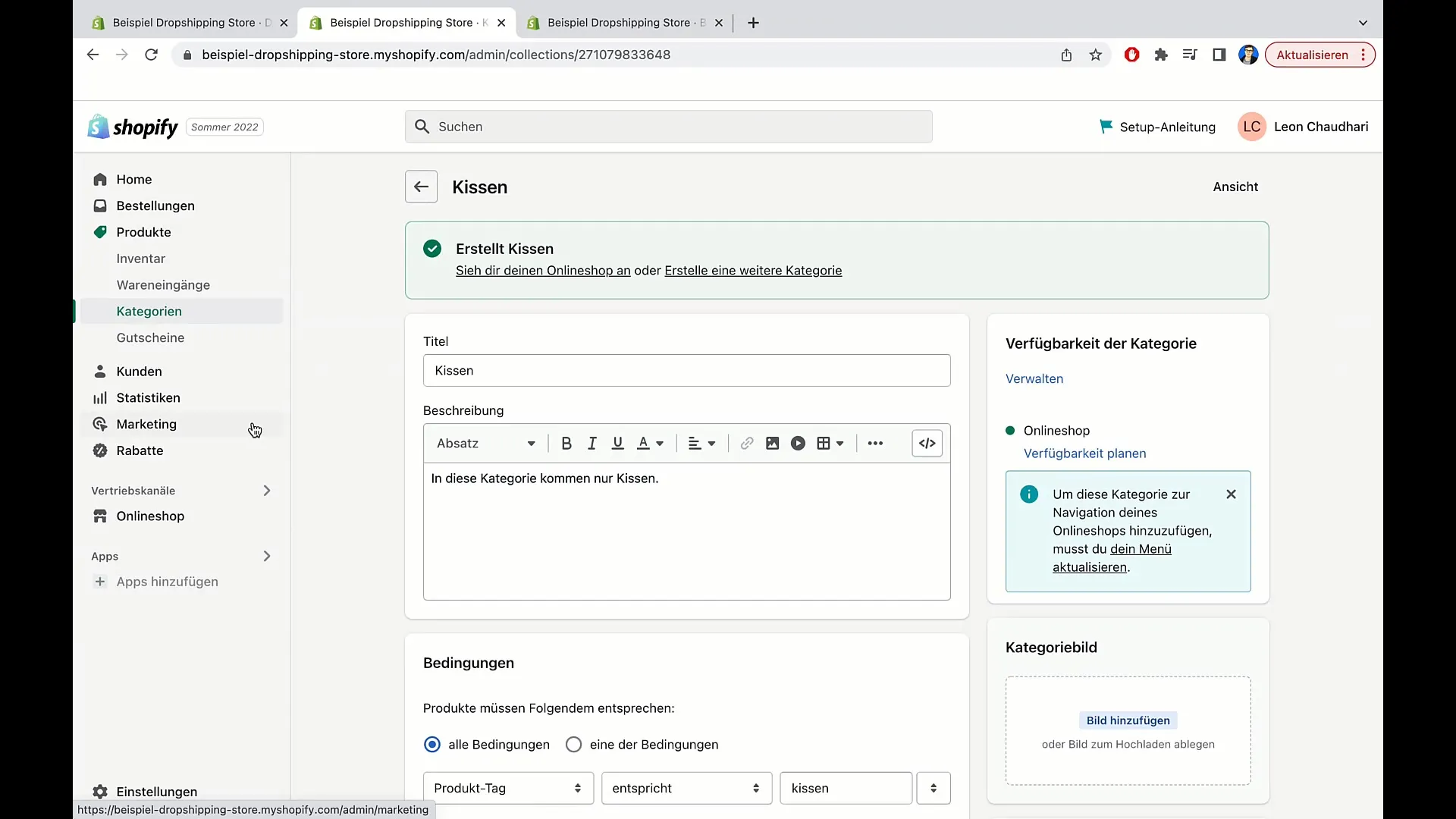
Kategori Ekleme
Yeni bir kategori eklemek istiyorsan, menüde "Ürünler"e git. Oradan "Kategoriler" seçeneğini seç. Sonra "Kategori oluştur"u tıklayabilirsin.
Kategori Başlığı ve Açıklaması
Yeni bir kategori oluşturmaya karar verdiğinizde, bu kategori için bir başlık belirlemeniz istenecektir. Örneğin "İndirimli Ürünler" seçebilir ve "9,99 €" gibi bir fiyat girebilirsiniz. Bu, özel teklifler veya indirimli ürünler için faydalıdır. Ayrıca, bu kategorinin içerdiği şeyler hakkında açıklama ekleyebilirsiniz.
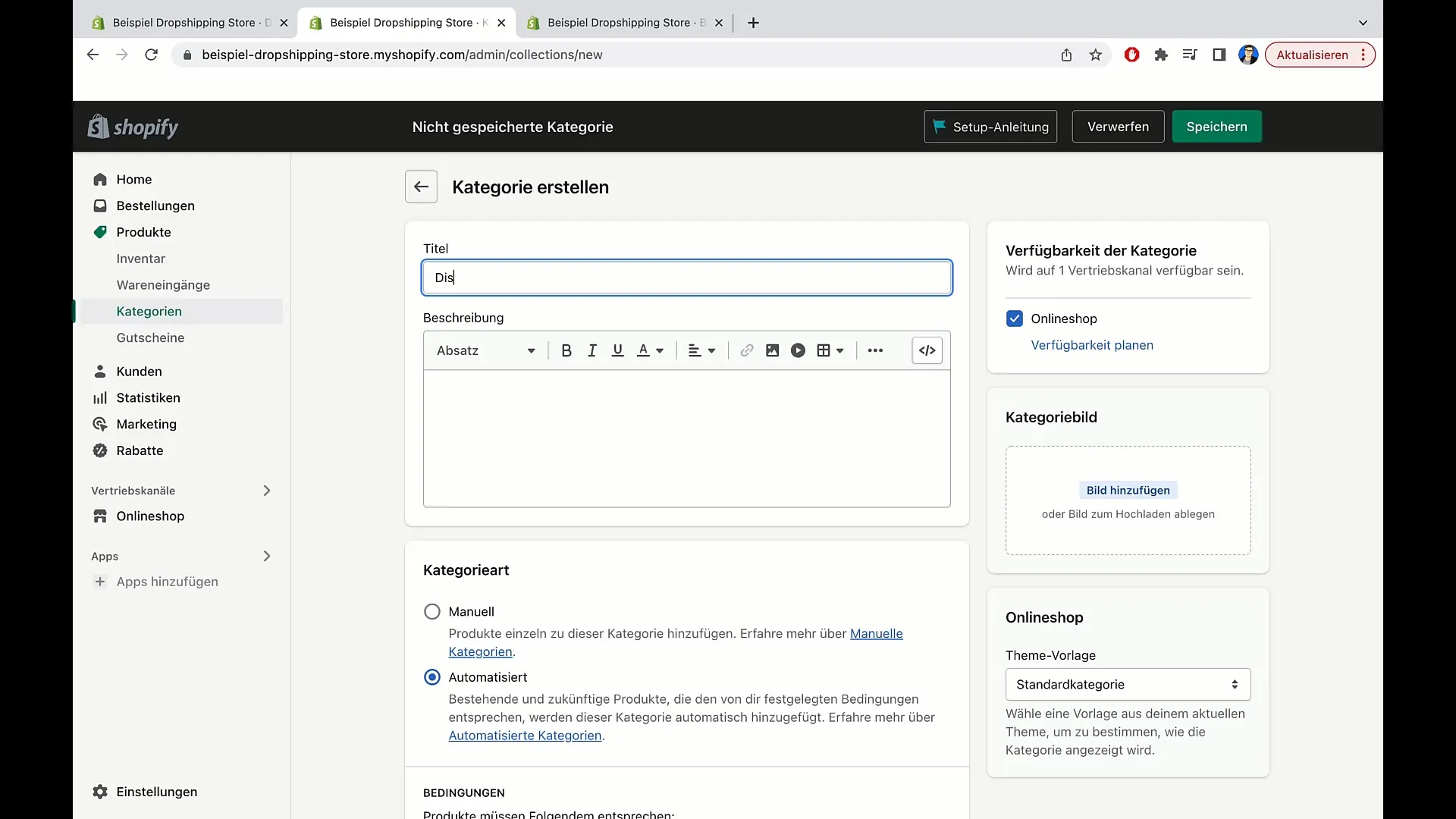
Ürün Atama
Artık kategorini tanımladığınıza göre, ürünleri ekleyebilirsiniz. Bir ürünü bir kategoriye eklemenin iki yolu vardır: Manuel veya otomatik. Manuel atamada her bir ürünü tek tek seçmelisiniz. Bu size tam kontrol sağlar, ancak çok fazla ürününüz varsa zahmetli olabilir.
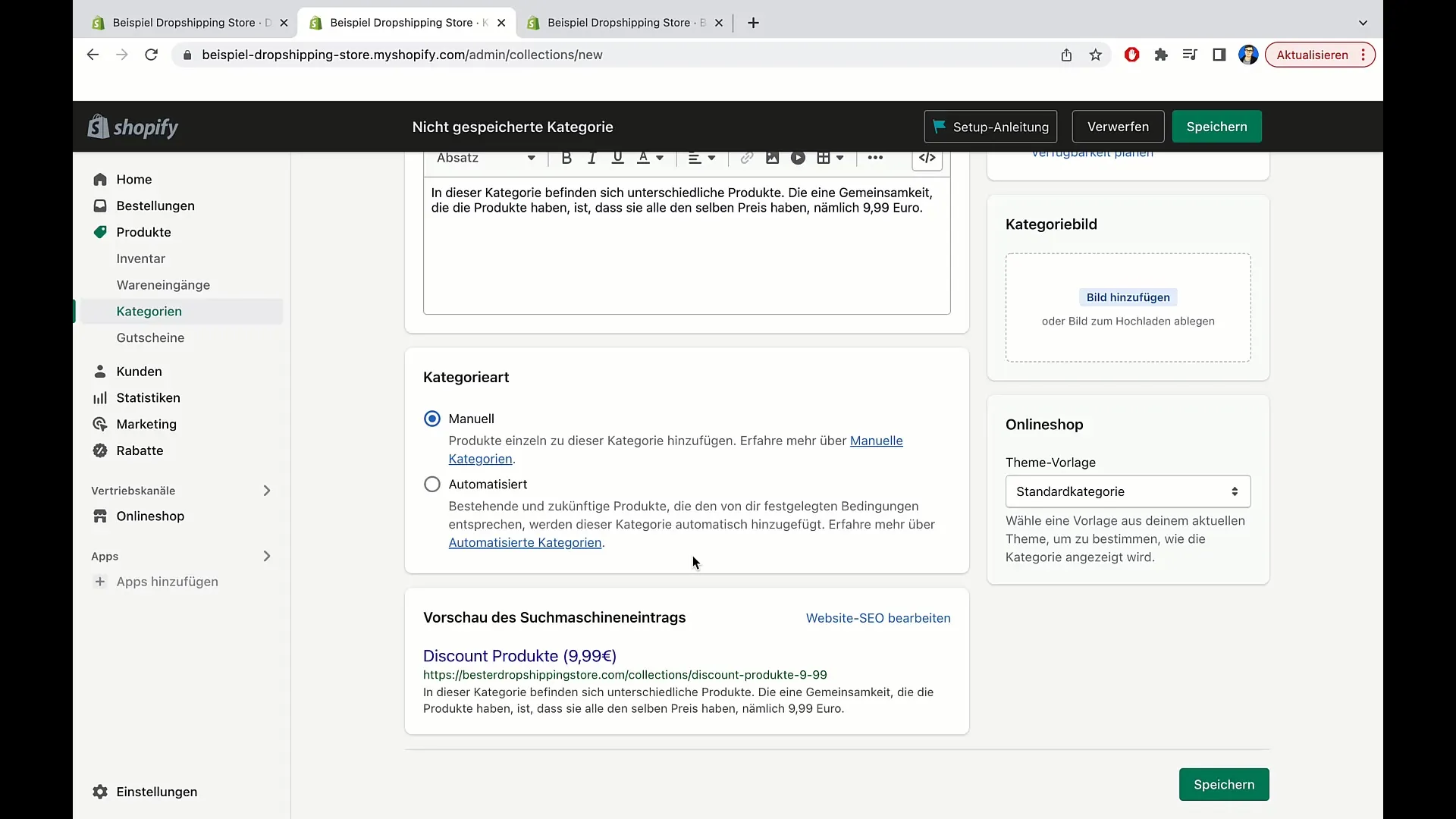
Otomatik Kategorizasyon
Otomatik atama çok daha verimlidir. Bir ürünün kategoriye alınabilmesi için karşılanması gereken koşulları belirleyebilirsiniz. Örneğin, bir ürünün fiyatı 9,99 €'nun altında ise. Birden fazla koşul ekleyebilir ve birlikte çalışmalarını sağlayabilirsiniz.
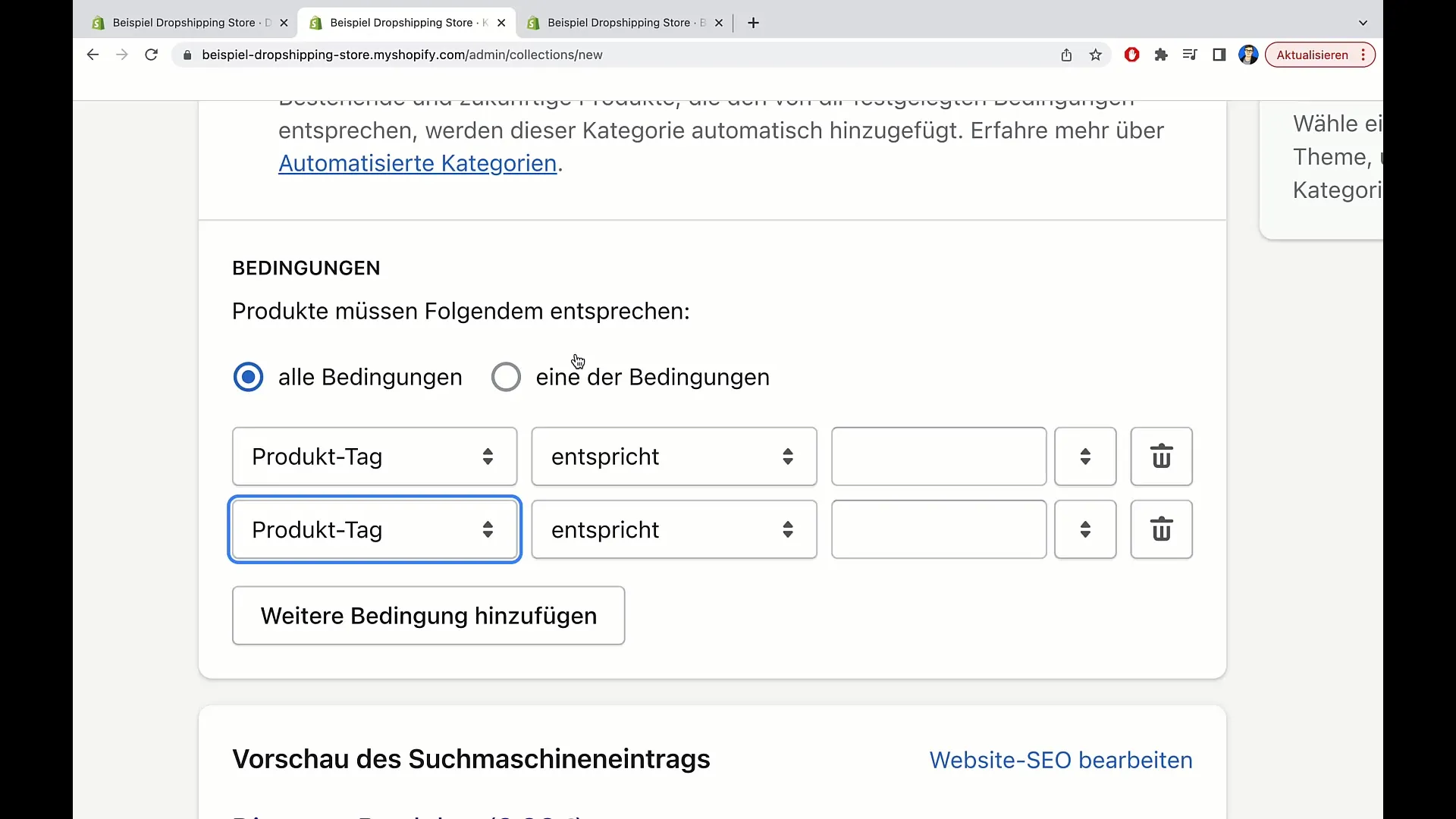
Koşul Türleri
Kullanabileceğiniz farklı koşul türleri bulunmaktadır, ürün başlığı, ürün türü, ürün sağlayıcı ve fiyat dahil. Örneğin, bir ürünün "Yastık" başlığını taşıması durumunda, onu otomatik olarak "Yastık" kategorisine ekleyebilirsiniz.
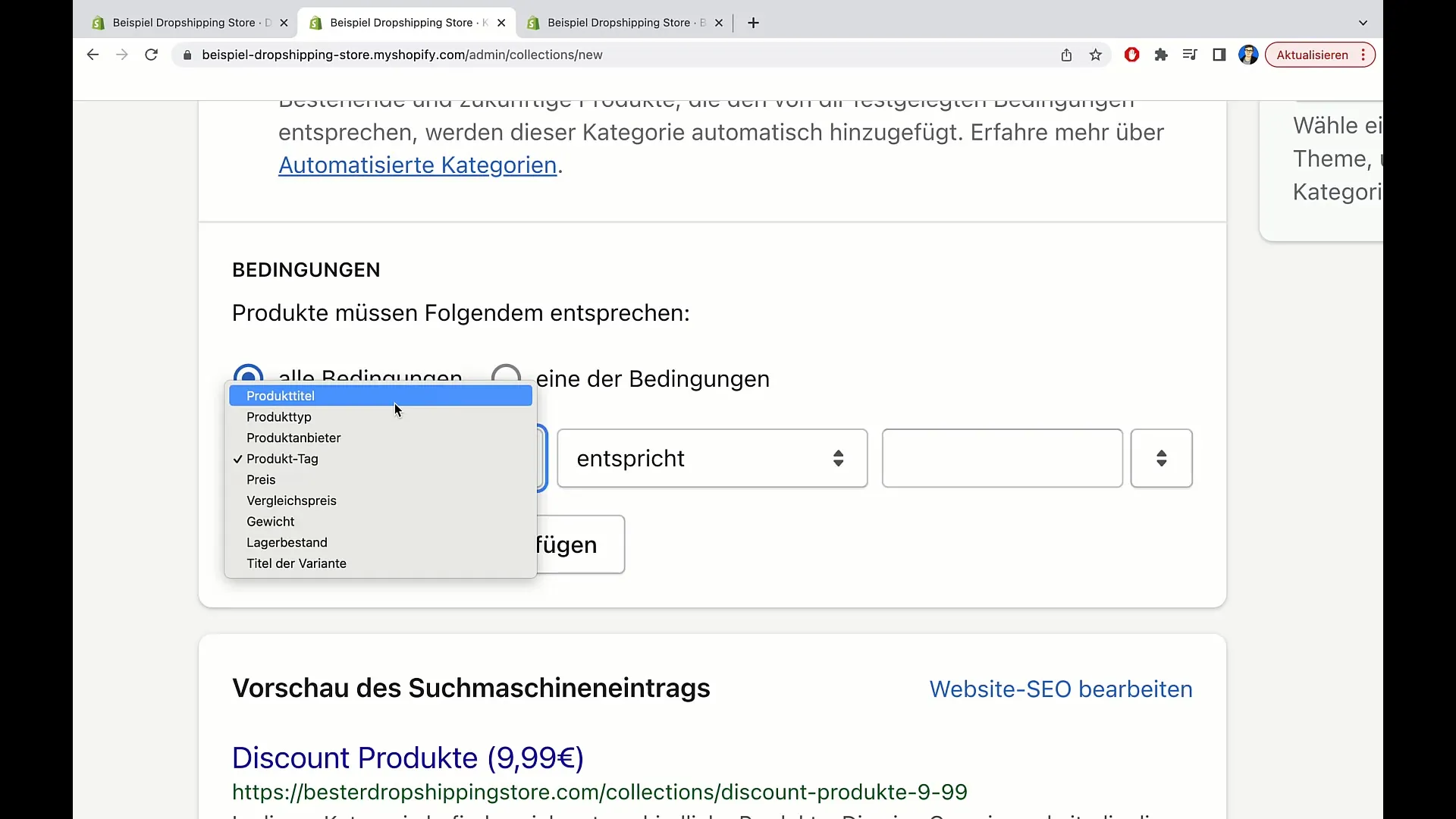
Kategori Dağılımının Sağlanması
Koşulların doğru şekilde tanımlandığından emin olmak önemlidir. Tüm koşulların karşılanması gerektiğini veya sadece bazılarının karşılanması gerektiğini belirtebilirsiniz. Örneğin, bir ürünün tüm koşulları karşılaması gerekiyorsa, belirlenen tüm kriterleri yerine getirmesi durumunda atanır. Yalnızca bir koşulun karşılanması gerekiyorsa, ürün buna göre basitçe atanır.
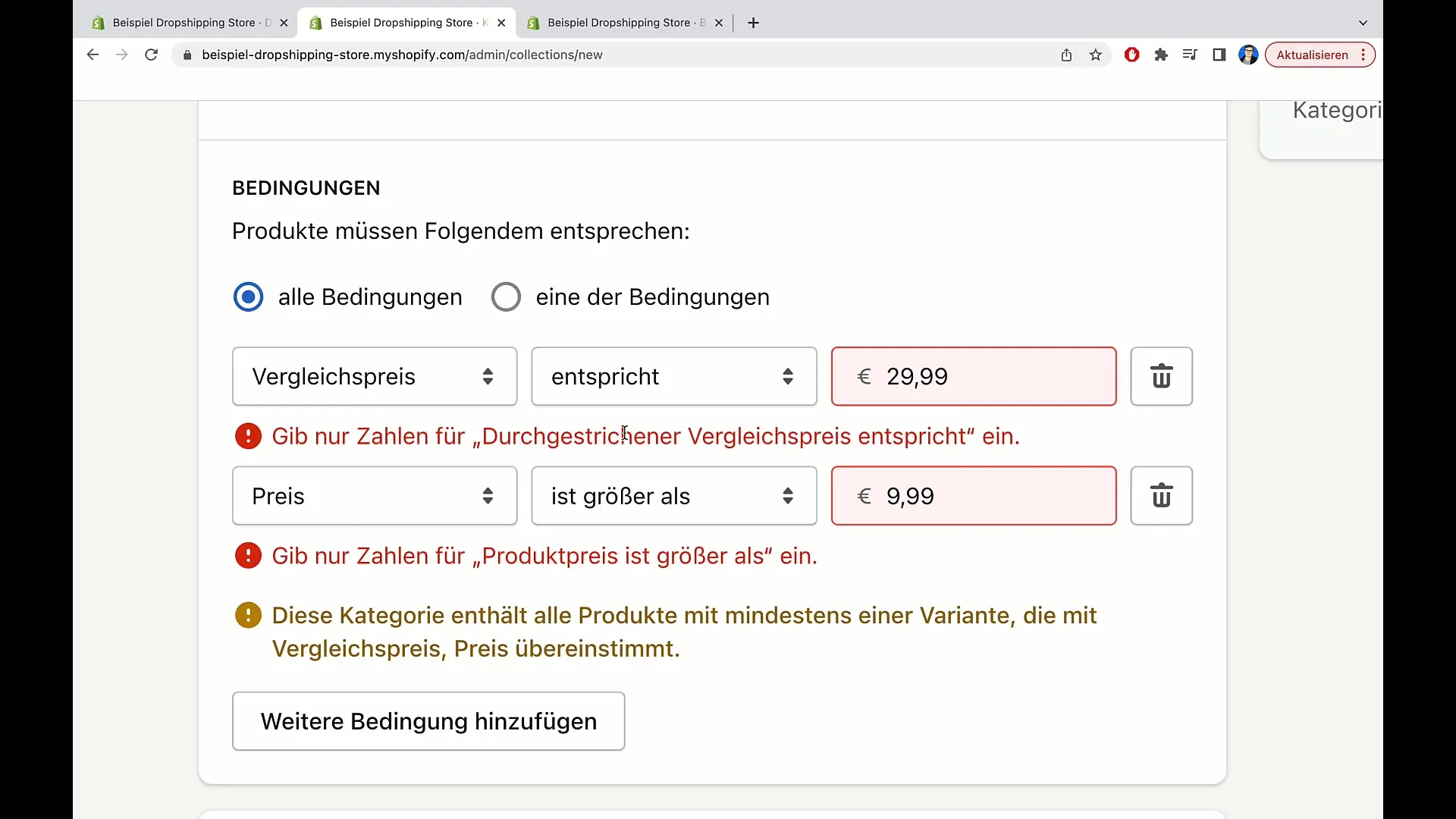
Kategorileri Kaydetme
Tüm ayarları ve koşulları kategoriniz için belirledikten sonra, her şeyi kaydetme zamanı geldi. Değişikliklerinizi kaydetmek için "Kaydet" düğmesine tıklamanız yeterlidir.
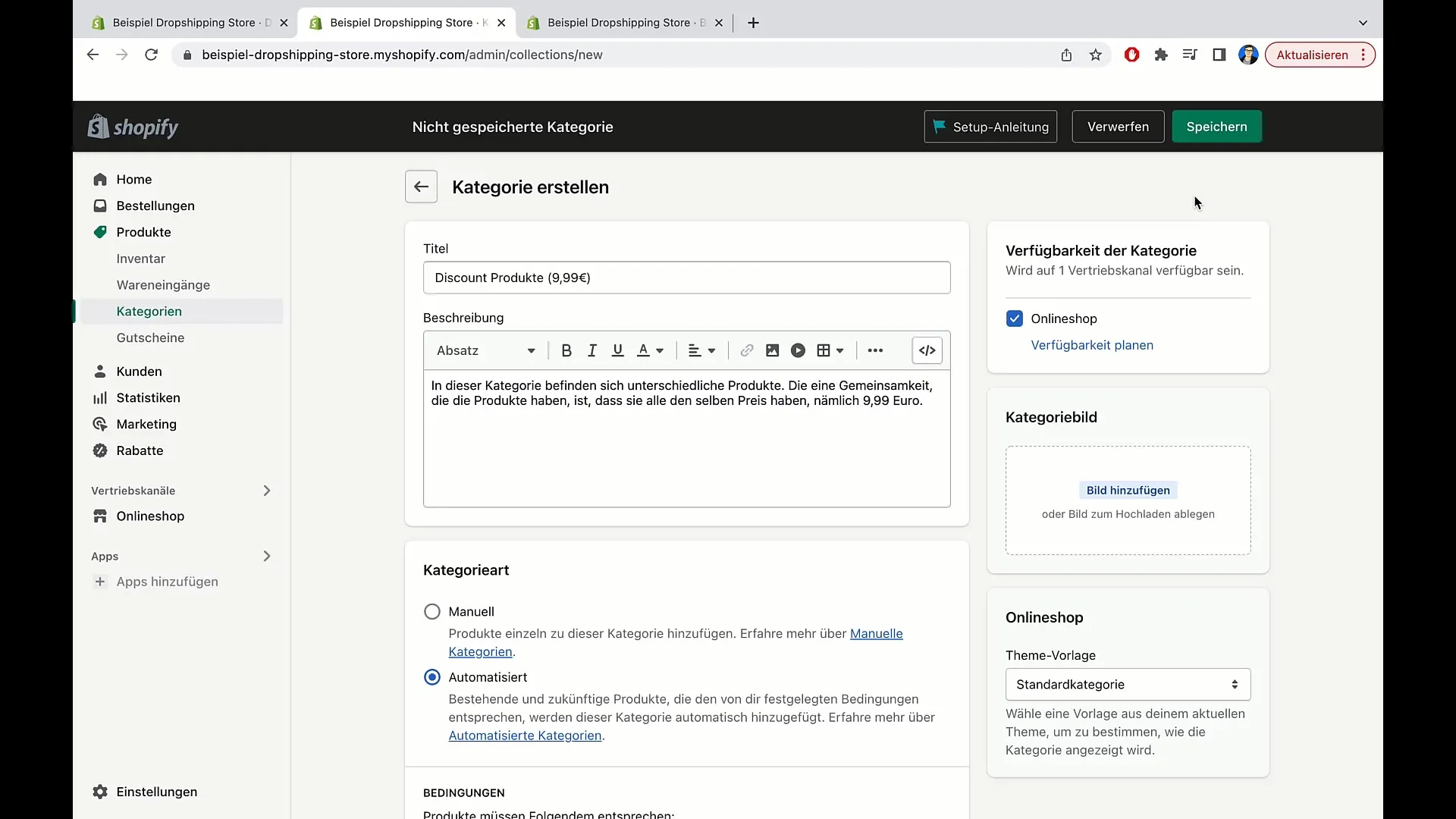
Kategori resmi ekleme
İsteğe bağlı olarak, müşterilerinizin kategoriyi görsel olarak tanımlamasına yardımcı olacak bir resim de kategoriye ekleyebilirsiniz. Bunun için "Resim ekle" üzerine tıklayın ve bilgisayarınızdan uygun bir fotoğraf seçin veya Shopify'dan standart fotoğraflar kullanın.
Tamamlama
Artık Shopify mağazanızda bir kategori başarıyla oluşturdunuz. Dilediğiniz kadar çok kategori oluşturabilir ve en iyi kullanıcı deneyimini sağlamak için bunları istediğiniz zaman düzenleyebilirsiniz.
Özet
Bu kılavuzda, Shopify'da kategorilerin nasıl oluşturulacağını, ürün eşleme seçenekleri, otomatik kategoriler için önemli gereksinimler ve resim ekleme konularını öğrendiniz. Düşünceli bir kategorilendirme, mağazanızda gezinmeyi kolaylaştırır ve müşterilerinizin hızlıca uygun ürünleri bulmasını sağlar.
Sık Sorulan Sorular
Shopify'da kaç kategori oluşturabilirim?İhtiyacınıza göre Shopify'da istediğiniz kadar kategori oluşturabilirsiniz.
Manüel ve otomatik kategorilendirme arasındaki fark nedir?Manüel kategorilendirme her ürünün ayrı ayrı atanmasını gerektirirken, otomatik kategorilendirme önceden belirlenmiş koşullara dayanmaktadır.
Bir ürün birden fazla kategoride olabilir mi?Evet, bir ürün aynı anda birden fazla kategoride yer alabilir.


